Dans ce guide, je t'explique comment télécharger et installer l'application Zoom sur ton PC. Zoom est un outil populaire pour les visioconférences et offre de nombreuses fonctionnalités qui vous aident à rendre les réunions plus efficaces. Vous apprendrez non seulement comment installer l'application, mais aussi quelles fonctionnalités sont disponibles dans la version gratuite et comment démarrer votre première réunion.
Principales conclusions
- La version gratuite de Zoom permet des réunions avec jusqu'à 100 participants, mais est limitée à 40 minutes par réunion avec plus de deux participants.
- Vous pouvez télécharger l'application Zoom depuis le site officiel.
- Après le téléchargement et l'installation, vous pouvez créer, rejoindre et planifier des réunions.
Guide étape par étape
Pour télécharger l'application Zoom sur votre PC, suivez ces étapes :
Étape 1: Visitez le site Web de Zoom
Ouvrez votre navigateur Web et allez sur le moteur de recherche Google. Tapez "Téléchargement Zoom" ou simplement "Zoom" pour trouver le site officiel. Vous atterrirez généralement directement sur le centre de téléchargement de Zoom.
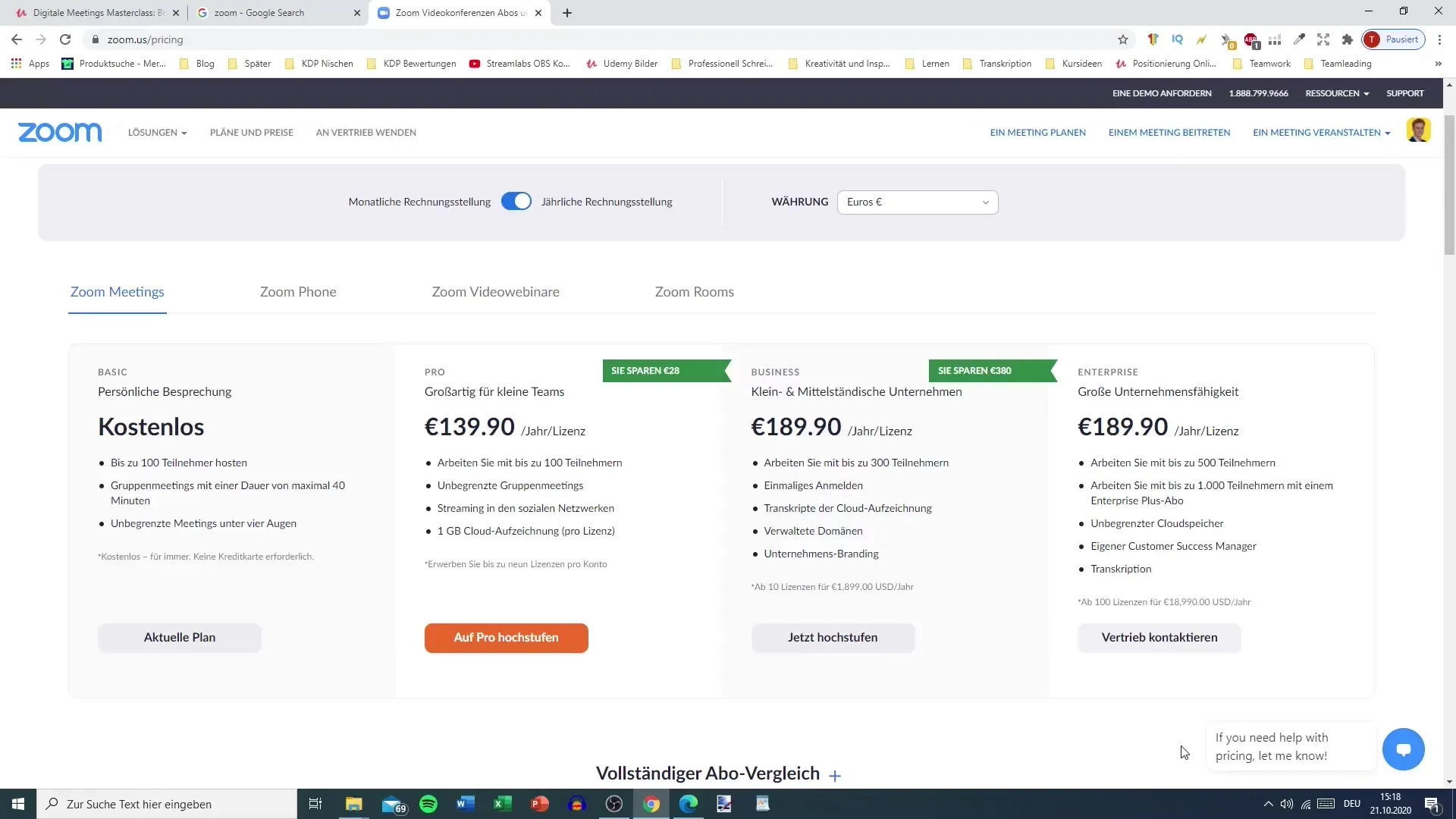
Étape 2: Trouver le centre de téléchargement
Dans le centre de téléchargement de Zoom, vous verrez différentes options. La plus pertinente est le "Client Zoom pour les réunions", que vous devez télécharger. Il s'agit de la version de base, qui vous permet de participer à des réunions et de créer vos propres réunions.
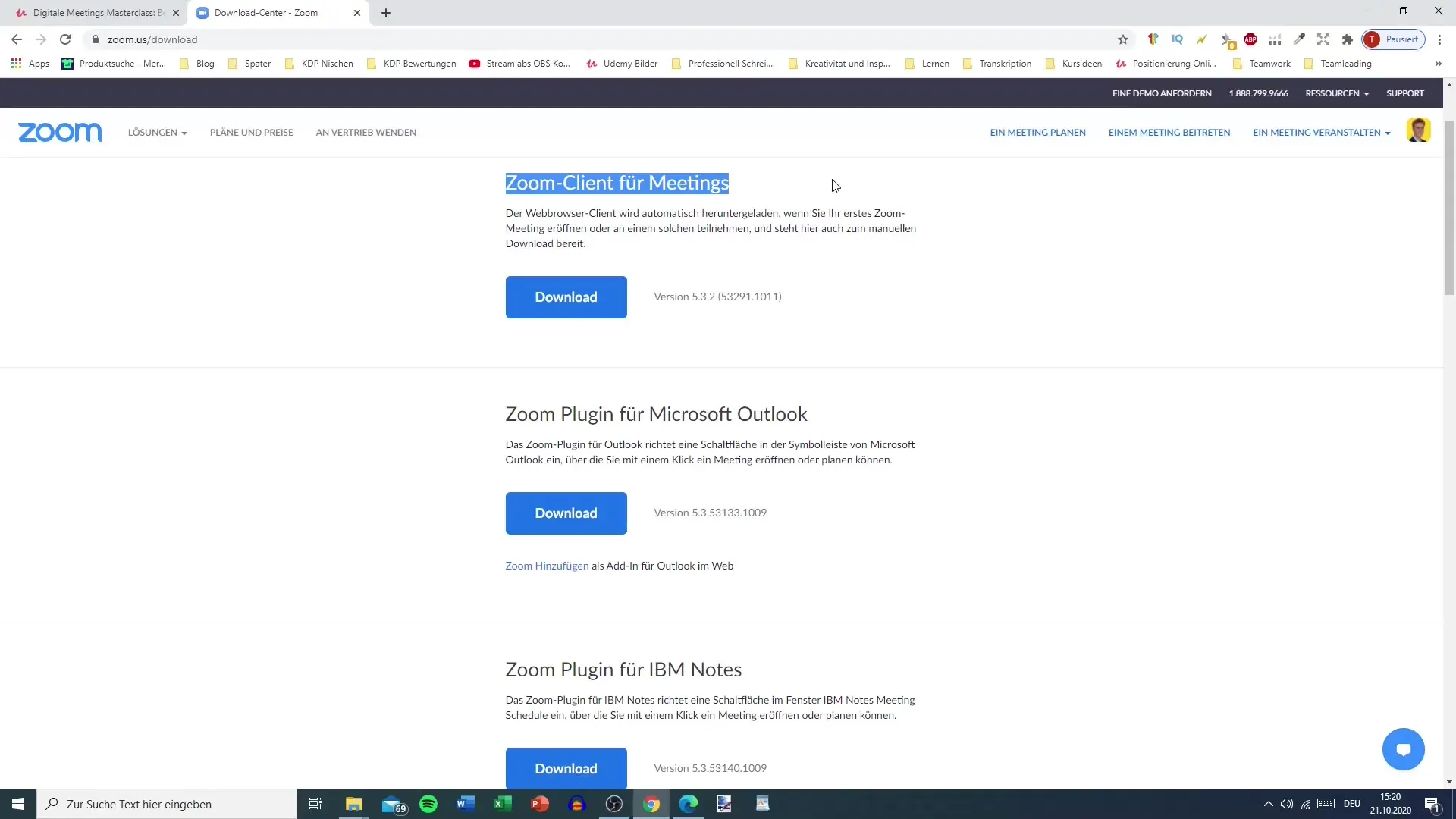
Étape 3: Sélectionner l'option de téléchargement
Cliquez sur le bouton "Télécharger" sous le Client Zoom pour les réunions. Il existe d'autres options de téléchargement, comme des plugins pour Microsoft Outlook ou IBM Notes, que vous pourriez ne pas avoir besoin. Pour la plupart des utilisateurs, le Client Zoom normal suffit.
Étape 4: Démarrer le téléchargement
Après avoir cliqué sur "Télécharger", le téléchargement doit commencer. Selon la vitesse de votre connexion Internet, cela ne prend généralement que quelques minutes. La taille du fichier est d'environ 13,5 Mo.
Étape 5: Installation de l'application Zoom
Une fois le téléchargement terminé, ouvrez le fichier téléchargé pour démarrer le processus d'installation. Suivez les instructions à l'écran pour terminer l'installation. C'est un processus simple qui se déroule généralement sans problème.
Étape 6: Ouvrir l'application Zoom
Après avoir terminé l'installation, vous pouvez ouvrir l'application Zoom. L'interface utilisateur de Zoom devrait ressembler à une petite fenêtre dans laquelle vous pouvez voir différentes options, telles que "Nouvelle réunion", "Rejoindre la réunion" et "Planifier la réunion".
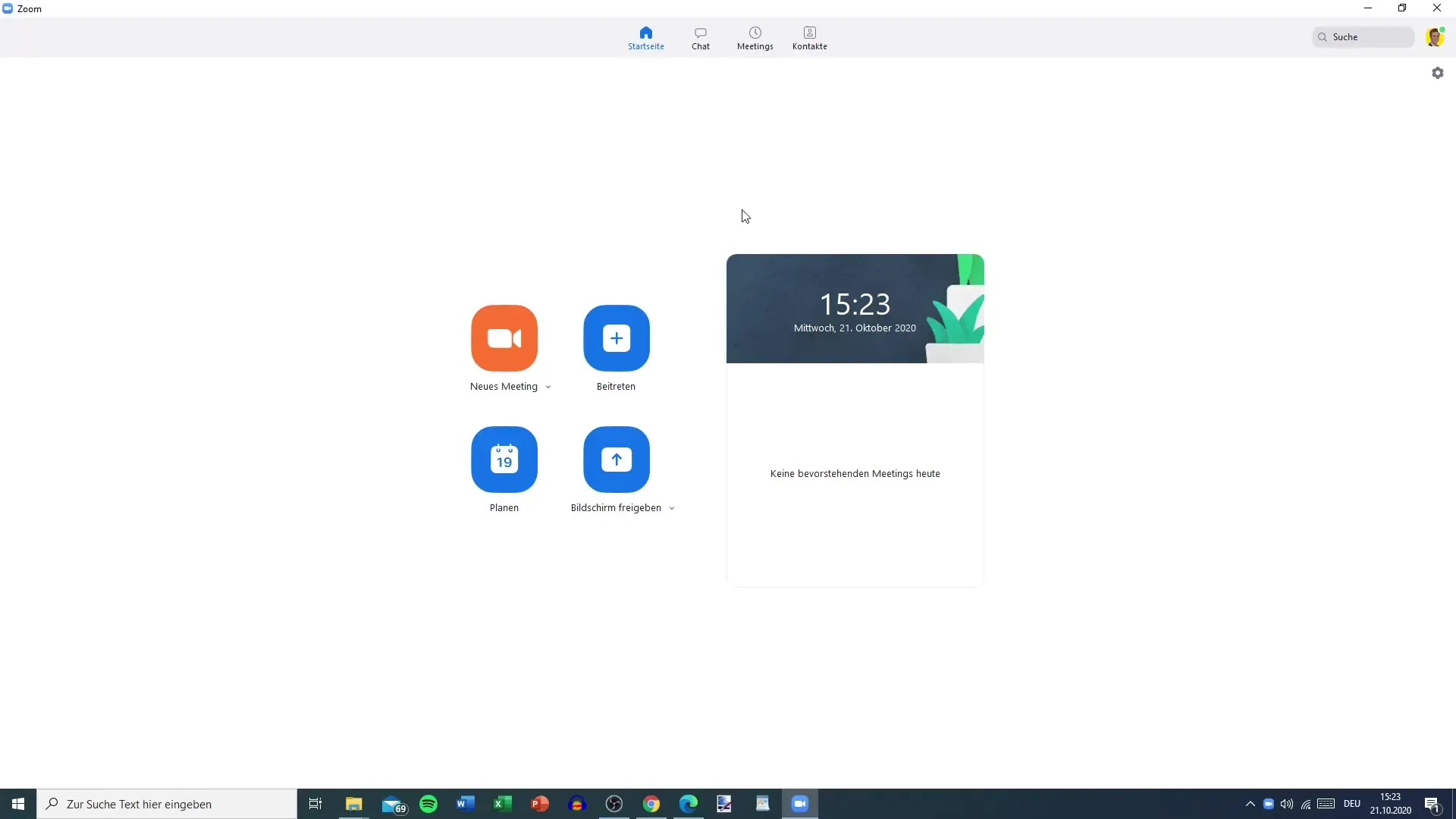
Étape 7: Démarrer une réunion
Pour démarrer une nouvelle réunion, cliquez sur le bouton correspondant. Vous pouvez commencer immédiatement ou planifier la réunion pour plus tard. En outre, vous trouverez des options pour partager votre écran et utiliser le chat.
Étape 8: Rejoindre une réunion
Si vous avez été invité à une réunion, cliquez sur "Rejoindre la réunion" et saisissez l'identifiant de la réunion et le mot de passe qui vous ont été fournis. Vous serez ainsi rapidement et facilement dans la réunion.
Résumé - Guide pour télécharger l'application Zoom sur PC
Dans ce guide, vous avez appris comment télécharger et installer l'application Zoom sur votre PC. L'application vous permet de créer ou de rejoindre facilement des réunions et est conçue pour être utilisée sur des PC. Avec la version gratuite, vous pouvez avoir jusqu'à 100 participants dans une réunion, mais vous devez garder à l'esprit que les réunions avec plusieurs participants sont limitées à 40 minutes.
Questions fréquemment posées
Quel est le nombre maximum de participants dans la version gratuite de Zoom ?Dans la version gratuite, jusqu'à 100 participants peuvent participer à une réunion Zoom.
Combien de temps puis-je organiser des réunions avec plusieurs participants ?Les réunions avec plus de deux participants sont limitées à 40 minutes.
Où puis-je télécharger l'application Zoom ?Vous pouvez télécharger l'application Zoom sur le site Web officiel de Zoom dans le Centre de téléchargement.
Que faire si je suis invité à une réunion ?Si vous êtes invité à une réunion, vous pouvez télécharger automatiquement le client Zoom ou lancer l'application via un lien fourni.## ##


